一体机的使用方法教师用
交互式多媒体教学一体机的功能应用

交互式多媒体教学一体机的功能应用正文:一、引言交互式多媒体教学一体机是一种集合了交互式教学和多媒体教学功能的综合性设备。
它不仅具备传统的教学一体机功能,如显示教材内容、播放课件等,还具备了交互式教学的特点,可实现教师与学生之间的互动交流。
本文详细介绍了交互式多媒体教学一体机的功能应用。
二、基本功能1、显示教材内容:交互式多媒体教学一体机可通过连接投影仪或大屏幕显示器,将教材内容清晰地显示出来,供学生观看。
2、播放课件:教师可在交互式多媒体教学一体机上制作或导入各种课件,如PPT、视频、音频等,并通过一键操作进行播放。
3、互动交流:交互式多媒体教学一体机配备了触控屏幕和音频输入输出设备,学生可以通过触摸屏幕进行互动,教师可以通过话筒和扬声器与学生进行语音交流。
4、录制回放:交互式多媒体教学一体机支持课堂录制功能,教师可以将课堂内容录制下来,方便学生回放。
5、多人连接:支持多用户同时连接使用,学生可以通过自己的终端设备,如方式、平板电脑等,与交互式多媒体教学一体机进行连接和操作。
三、高级功能1、远程协作:通过网络连接,不同地点的教师和学生可以进行实时远程协作,方便教学和学习资源的共享。
2、课堂测验:交互式多媒体教学一体机提供了课堂测验功能,教师可以通过设备上的测验模块进行答题、评分等操作。
3、电子白板:交互式多媒体教学一体机的触摸屏可以作为电子白板使用,教师可以在屏幕上书写、标注,实现实时的讲解效果。
4、统计分析:交互式多媒体教学一体机能够收集学生在课堂中的互动数据,并进行统计和分析,为教师提供课堂效果反馈。
四、应用场景1、学校课堂:交互式多媒体教学一体机可以用于学校各个年级和学科的教学课堂,提供丰富多样的教学资源和互动平台。
2、远程教育:交互式多媒体教学一体机可在远程教育领域发挥重要作用,为学生提供高质量的教学体验,并与教师进行实时互动。
3、企业培训:一体机可用于企业的内部培训活动,方便教师与员工之间的互动交流,提高培训效果。
班级交互式触屏教学一体机使用管理办法

班级交互式触屏教学一体机使用管理办法许昌市学府街小学班级交互式触屏教学一体机管理使用规定班级交互式触屏教学一体机是学校为推进课堂教学手段现代化、提高教育教学质量所配备的重要设备~为保证各班级电教设施的正常运行~提高设备利用率~特制订本管理制度:一、各班主任是班级教学一体机设备的第一责任人~对班级电教设备的管理、使用、维护负首要责任。
班主任每天要检查一体机使用情况和相关设备缺损情况。
班级任课教师应协助班主任管理~协调好设备的使用时间。
二、做好避光、防尘、防潮、防火、防盗、防撞击、防刮划、防雷击等设备保护工作~加强门窗管理~落实安全措施~雷雨天气不使用设备~离开时切断设备与外界的物理连接。
三、各班级设立学生管理员一名~协助班主任~具体负责本班电教设备的日常使用和管理工作。
在任课教师使用触屏交互式教学一体机时~配合使用教师及时开关黑板锁。
移动黑板钥匙、电子白板笔、电子教鞭、电源线、触屏线、高清视频线、遥控器等相关设备~正常工作日时间由学生管理员保管~学期间的节假日上交班主任~学期末上交电教组。
四、任课教师作为使用设备的当时责任人~应确保当时设备安全使用~妥善管理~要熟悉操作要领~严格遵循操作规范。
要充分利用教学一体机应用于日常教学工作~使用中应注意爱护一体机~插接电脑时注意保护数据线插头及电脑插口。
教师在使用中严禁用硬物碰触屏幕。
随时注意一体机的运行情况~使用时如因不会操作导致不能正常使用或软件故障~先年级组内解决~解决不了联系电教组。
设备使用完毕~班级管理员应及时收齐相关设备~锁入储物柜。
确保任课教师不带走任何配置物品。
同时~学生管理员如实记录在册教师使用一体机情况~并请任课教师签字。
五、班级教学一体机应由任课教师根据教育、教学需要开启和使用。
严禁学生私自接触、开启和使用一体机。
严禁私自改动相关配置~严禁学生使用多用插座充电~确保用电安全。
六、各班级在平时注意做好一体机的清洁和保养。
每天对多媒体设备进行清洁除尘~用柔软干燥的抹布清洁粉尘~切忌用湿抹布清洁~保持一体机屏幕的干燥、清洁~保持各种线路捆扎整齐有序。
教室一体机的使用流程
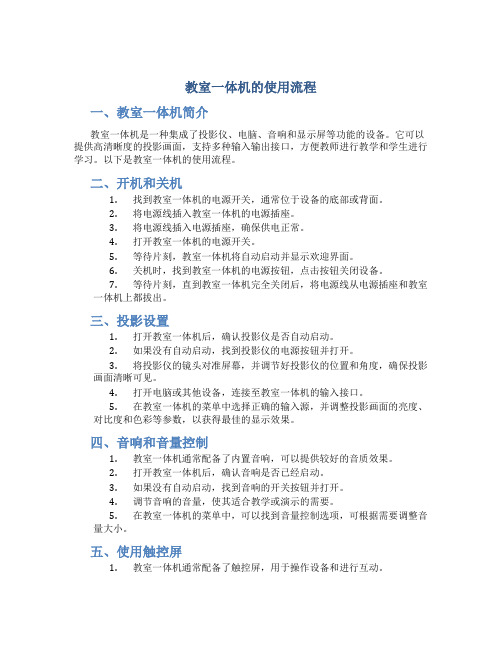
教室一体机的使用流程一、教室一体机简介教室一体机是一种集成了投影仪、电脑、音响和显示屏等功能的设备。
它可以提供高清晰度的投影画面,支持多种输入输出接口,方便教师进行教学和学生进行学习。
以下是教室一体机的使用流程。
二、开机和关机1.找到教室一体机的电源开关,通常位于设备的底部或背面。
2.将电源线插入教室一体机的电源插座。
3.将电源线插入电源插座,确保供电正常。
4.打开教室一体机的电源开关。
5.等待片刻,教室一体机将自动启动并显示欢迎界面。
6.关机时,找到教室一体机的电源按钮,点击按钮关闭设备。
7.等待片刻,直到教室一体机完全关闭后,将电源线从电源插座和教室一体机上都拔出。
三、投影设置1.打开教室一体机后,确认投影仪是否自动启动。
2.如果没有自动启动,找到投影仪的电源按钮并打开。
3.将投影仪的镜头对准屏幕,并调节好投影仪的位置和角度,确保投影画面清晰可见。
4.打开电脑或其他设备,连接至教室一体机的输入接口。
5.在教室一体机的菜单中选择正确的输入源,并调整投影画面的亮度、对比度和色彩等参数,以获得最佳的显示效果。
四、音响和音量控制1.教室一体机通常配备了内置音响,可以提供较好的音质效果。
2.打开教室一体机后,确认音响是否已经启动。
3.如果没有自动启动,找到音响的开关按钮并打开。
4.调节音响的音量,使其适合教学或演示的需要。
5.在教室一体机的菜单中,可以找到音量控制选项,可根据需要调整音量大小。
五、使用触控屏1.教室一体机通常配备了触控屏,用于操作设备和进行互动。
2.在触控屏上点击或滑动,可以选择菜单、打开应用程序和进行各类操作。
3.教师可以使用触控屏来控制投影画面的切换、音量调节和应用程序的选择等功能。
4.学生可以通过触控屏来参与互动课堂,进行答题、写字和进行教学活动。
六、其他功能1.教室一体机通常还具有其他功能,如录课、拍照和录音等。
2.在教室一体机的菜单中可以找到这些功能的选项。
3.教师可以利用录课功能将教学过程进行录制,以便学生回放和复习。
电子白板教学一体机使用方法

电子白板教学一体机使用方法电子白板教学一体机是一种集成了电子白板和投影仪等功能的教学设备,它能够为教师和学生提供更加丰富、生动的教学体验。
下面我们将介绍电子白板教学一体机的使用方法,希望能够帮助大家更好地利用这一设备进行教学。
首先,准备工作。
在使用电子白板教学一体机之前,我们需要确保设备已经连接好电源,并且连接到了计算机或其他输入设备。
同时,还需要打开相关的软件,确保一切准备就绪。
其次,启动设备。
在一切准备就绪之后,我们可以按下电子白板教学一体机上的电源按钮,启动设备。
在设备启动的过程中,我们需要耐心等待,直到设备完全启动完成。
接下来,调整参数。
在设备启动完成之后,我们需要根据实际情况调整设备的参数,比如亮度、对比度、色彩等。
这样可以保证投影效果更加清晰,让学生能够更好地看清屏幕上的内容。
然后,操作软件。
在设备启动完成并且参数调整好之后,我们可以开始操作相关的软件,比如PPT演示、教学软件等。
通过电子白板教学一体机,我们可以进行书写、标注、展示多媒体内容等操作,从而更好地展示教学内容。
最后,注意事项。
在使用电子白板教学一体机的过程中,我们需要注意保护设备,避免碰撞和摔落。
同时,还需要注意设备的清洁和维护,定期清洁设备表面,确保投影效果清晰。
另外,使用过程中也需要注意避免长时间暴露在投影光线下,保护眼睛健康。
总之,电子白板教学一体机是一种非常便利和实用的教学设备,通过合理的使用方法,可以为教学带来很多便利和效益。
希望以上介绍的使用方法能够帮助大家更好地使用电子白板教学一体机,提高教学效果,为教学工作增添新的活力和魅力。
多媒体一体机教室方案(三合一)范文精简处理

多媒体一体机教室方案(三合一)多媒体一体机教室方案(三合一)简介特点1. 一体化设计多媒体一体机教室方案将投影仪、电脑和音响系统集成在一台设备中,减少了教室内的设备数量和布线混乱的问题。
教师只需要使用一个设备就可以完成课堂教学所需的多种功能,大大简化了操作流程。
2. 高清投影多媒体一体机配备了高清投影功能,可以实现清晰、亮度高的投影效果。
学生可以清楚地看到教师展示的内容,提高了学习效果。
3. 多功能电脑多媒体一体机内置了强大的电脑系统,可以运行各种教学软件和多媒体文件。
教师可以通过电脑进行幻灯片演示、视频播放等多媒体教学活动,灵活且方便。
4. 高品质音响多媒体一体机配备了高品质音响系统,音效清晰、悦耳,可以提供更好的听觉体验。
教师可以通过音响系统播放教学音频文件、背景音乐等,增强课堂氛围。
5. 简单易用多媒体一体机教室方案操作简单、易于上手。
教师和学生只需要学会基本的操作,即可轻松使用多媒体一体机进行教学活动。
优势1. 教学效果提升多媒体一体机教室方案提供了优质的教学体验,通过高清投影和高品质音响,可以使教学内容更加生动、深入人心。
学生在听觉和视觉上都能够得到更好的体验,有助于提高学习兴趣和专注度。
2. 教学资源丰富多媒体一体机可以通过连接互联网来获取丰富的教学资源,教师可以轻松获取和分享教学资料。
教师还可以通过多媒体一体机中的电脑系统进行在线交流、远程教学等,提供更多的教学方式。
3. 管理便捷多媒体一体机教室方案可以集中管理教室内的多媒体设备,减少了设备维护和布线管理的繁琐工作。
教师和学生只需要通过一个设备,即可完成教学活动,节省了时间和精力。
4. 节约成本多媒体一体机教室方案中的设备集成在一起,减少了购买和维护设备的成本。
多媒体一体机的高效运行和节能设计也能够降低电力消耗,为学校节约了经济成本。
结论多媒体一体机教室方案(三合一)是一种集合了投影仪、电脑和音响系统的综合解决方案,具有一体化设计、高清投影、多功能电脑、高品质音响等多个特点。
【VIP专享】Sct电视教学一体机的操作

Sct电视教学一体机的操作一、开机1、将电源插头插入墙壁插座中;2、用钥匙打开展台托板放平,按住“系统开关”3-5秒,等到系统开关旁边的绿色指示灯闪动后松开;3、等待约3分钟,系统运行平稳后进行教学的相关操作。
二、操作1、用电子笔头轻且连续触击桌面的相应图标运行相关的程序;或将电子笔头靠近图标,待图标显示被选中状态时,用手按电子笔侧面的凸起按钮,从打开的菜单中选择:“打开”;如对电子笔操作不是很熟练建议用后一种方法;2、电子笔在板面上书写或勾画时轻触即可,不必过度用力,以不发出响声为好。
3、在使用中尽可能不要一起运行多个程序,教学中常用的有三个:PPT软件、展台软件、一体机软件,可以在上课前先运行起来,然后最小化到任务栏中,用时点击任务栏中的程序图标即可。
(在播放PPT时切换方法:电子笔靠近演示屏幕,用手按电子笔侧面的凸起按钮调出右键菜单,选择“屏幕-切换程序”,可将任务栏调出来,如果用WPS则不可以)。
三、关机1、单击开始按钮,在打开的菜单中单击“关机”不必确认。
2、用手按“系统开关”3-5秒钟上,待指示灯闪动后松开手。
(建议使用前一种方法)3、晚上放学时,系统关机后投影机会延迟一会儿,你会听到有风扇转动的声音。
当风扇停止转动后,再拔下电源。
其他时间关机可不拔电源。
四、其他注意事项一体机的使用本着“用则开不用则关”的原则,要避免系统空耗运行。
系统不运行时一定要将展台托板收回并锁好。
如何理解和正确操作“多媒体教学一体机软件 7.0”中的五种工作模式。
一、控制模式“控制模式”是“多媒体教学一体机软件 7.0”的默认工作模式,在其它任意模式下用白板笔点击“控制模式按钮”也可以进入“控制模式”,它是一种把白板笔当成计算机鼠标来使用的模式,我们可以简单的把它理解为计算机模式。
在“控制模式”下,计算机是完全处在对系统的日常应用范围内的,白板笔即鼠标,可以实现鼠标的四种操作:移动、单击、双击、拖动。
鼠标右键的操作在白板笔中实现起来略微复杂些:白板笔上有一个比较长的按键,用手正常握笔,离笔头近的为鼠标右键,离虎口近的为后端按键。
Sct电视教学一体机的操作
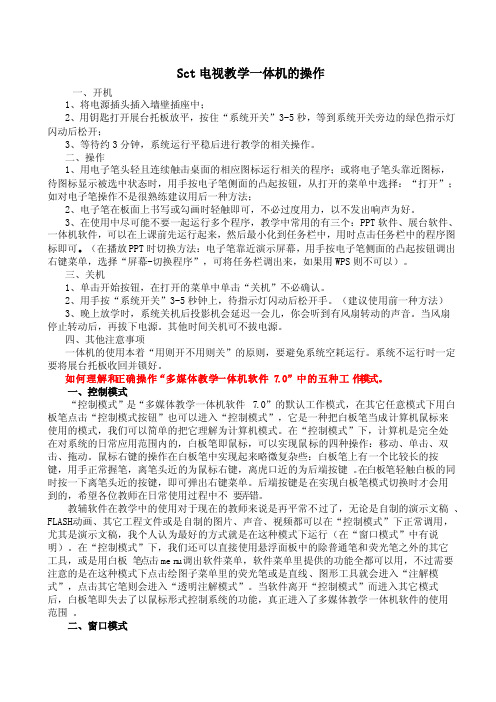
Sct电视教学一体机的操作一、开机1、将电源插头插入墙壁插座中;2、用钥匙打开展台托板放平,按住“系统开关”3-5秒,等到系统开关旁边的绿色指示灯闪动后松开;3、等待约3分钟,系统运行平稳后进行教学的相关操作。
二、操作1、用电子笔头轻且连续触击桌面的相应图标运行相关的程序;或将电子笔头靠近图标,待图标显示被选中状态时,用手按电子笔侧面的凸起按钮,从打开的菜单中选择:“打开”;如对电子笔操作不是很熟练建议用后一种方法;2、电子笔在板面上书写或勾画时轻触即可,不必过度用力,以不发出响声为好。
3、在使用中尽可能不要一起运行多个程序,教学中常用的有三个:PPT软件、展台软件、一体机软件,可以在上课前先运行起来,然后最小化到任务栏中,用时点击任务栏中的程序图标即可。
(在播放PPT时切换方法:电子笔靠近演示屏幕,用手按电子笔侧面的凸起按钮调出右键菜单,选择“屏幕-切换程序”,可将任务栏调出来,如果用WPS则不可以)。
三、关机1、单击开始按钮,在打开的菜单中单击“关机”不必确认。
2、用手按“系统开关”3-5秒钟上,待指示灯闪动后松开手。
(建议使用前一种方法)3、晚上放学时,系统关机后投影机会延迟一会儿,你会听到有风扇转动的声音。
当风扇停止转动后,再拔下电源。
其他时间关机可不拔电源。
四、其他注意事项一体机的使用本着“用则开不用则关”的原则,要避免系统空耗运行。
系统不运行时一定要将展台托板收回并锁好。
如何理解和正确操作“多媒体教学一体机软件7.0”中的五种工作模式。
一、控制模式“控制模式”是“多媒体教学一体机软件7.0”的默认工作模式,在其它任意模式下用白板笔点击“控制模式按钮”也可以进入“控制模式”,它是一种把白板笔当成计算机鼠标来使用的模式,我们可以简单的把它理解为计算机模式。
鸿合一体机操作手册(各科目教师)
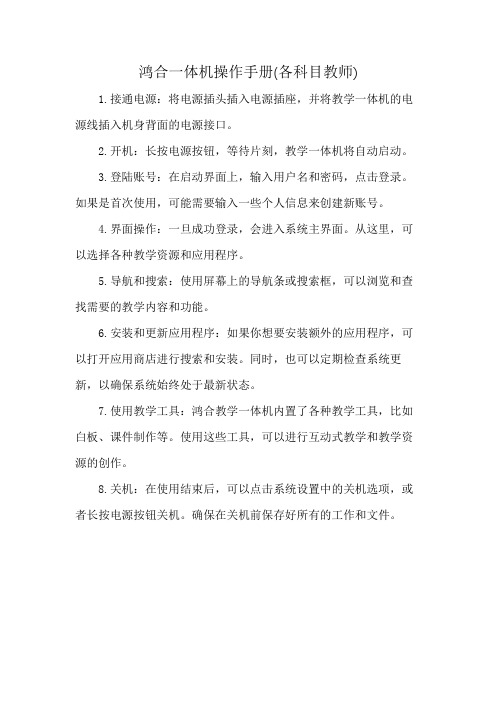
鸿合一体机操作手册(各科目教师)
1.接通电源:将电源插头插入电源插座,并将教学一体机的电源线插入机身背面的电源接口。
2.开机:长按电源按钮,等待片刻,教学一体机将自动启动。
3.登陆账号:在启动界面上,输入用户名和密码,点击登录。
如果是首次使用,可能需要输入一些个人信息来创建新账号。
4.界面操作:一旦成功登录,会进入系统主界面。
从这里,可以选择各种教学资源和应用程序。
5.导航和搜索:使用屏幕上的导航条或搜索框,可以浏览和查找需要的教学内容和功能。
6.安装和更新应用程序:如果你想要安装额外的应用程序,可以打开应用商店进行搜索和安装。
同时,也可以定期检查系统更新,以确保系统始终处于最新状态。
7.使用教学工具:鸿合教学一体机内置了各种教学工具,比如白板、课件制作等。
使用这些工具,可以进行互动式教学和教学资源的创作。
8.关机:在使用结束后,可以点击系统设置中的关机选项,或者长按电源按钮关机。
确保在关机前保存好所有的工作和文件。
- 1、下载文档前请自行甄别文档内容的完整性,平台不提供额外的编辑、内容补充、找答案等附加服务。
- 2、"仅部分预览"的文档,不可在线预览部分如存在完整性等问题,可反馈申请退款(可完整预览的文档不适用该条件!)。
- 3、如文档侵犯您的权益,请联系客服反馈,我们会尽快为您处理(人工客服工作时间:9:00-18:30)。
一体机的使用方法教师
用
集团文件发布号:(9816-UATWW-MWUB-WUNN-INNUL-DQQTY-
一体机:集电脑、电视、电子白板于一体。
一、一体机的基本操作:
开机方式:轻按电源键(开关键)
关机方式:长安开关键(前提是退出打开的一切程序)
一键黑屏:按一下开关键(80%节能)
唤醒黑屏:轻击屏幕或:轻按开关键
切换系统:调出软中控(seewo上方往上拉)
U盘插入:USB接口
鼠标功能:左键单击:单击一下
左键双击:单击两下
右键单击:长按屏幕
二、EN的功能:
3个模式:标准模式、桌面模式、学科模式
1、标准模式:
菜单:导入(插入)、导出、保存、另存为、打开、退出(询问是否保存)可导入的格式:音频、视频、图片、flash、word、ppt、excel。
可导出的格式有多种,但一般选择.enb格式。
桌面模式:可写可擦(圈擦)、可截屏(全截、选截、随意截),可打开电脑的所有功能,并且所有情况都可以用桌面模式下的写字和截屏功能,如:幻灯片、学案、优课界面下都可以用,只是调用其他功能时要单击鼠标。
工具(百宝箱):主题(纯色背景、学科背景、教学背景)、学科工具、小工具
资源库:自己的资源、网络资源、仿真实验
百度:上网搜索
选择:编辑的必要操作
笔种(书写):可选择笔种、粗细、颜色(六点触控,三点稳定书写,三人可同时书写,但不能同时擦除)
橡皮擦:点擦、圈擦、清页、传统擦
图形:识别一些简单的图形,自己画时要连笔封闭,(填充:选中图形只能填充整个图形,边缘、内部分别设置,在任务栏填充时可以填充某个封闭区域,不是一体)设计好的图形可以添加到资源库成为我的资源,再次使用时可以直接调出。
漫游:增加版面,可调大小
导航:找回
文字(手写识别):可以美化字体
撤销:
添页:上一页:找页:下一页:
2、桌面模式:(见上)
3、学科模式:语文、数学、英语、物理、化学模式
数学模式中的圆规、直尺、函数图形功能
三、辅助作用:
幻灯片
视图:普通视图、浏览视图(可调大小)、放映视图
播放:从头开始、从当前开始、适当时可以添加动作按钮
讲解标记:暂时保留、永久保留Word:
大小变动、拖拉、EN书写、键盘编辑图片:大小变动、EN书写。
